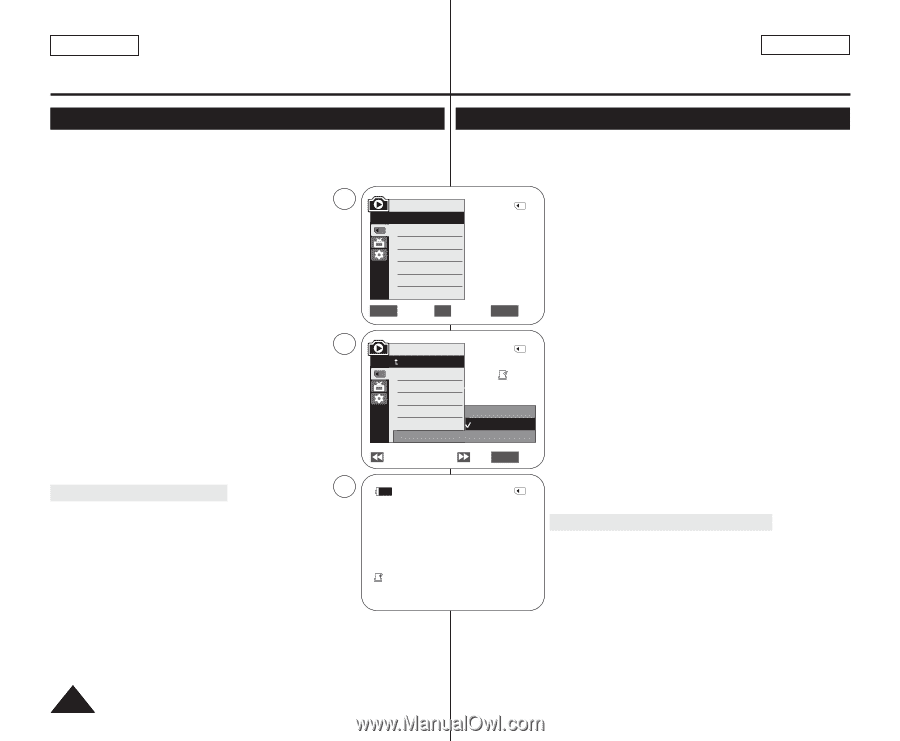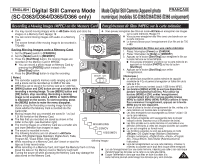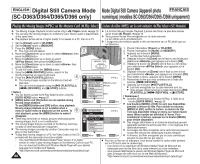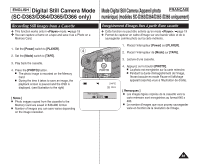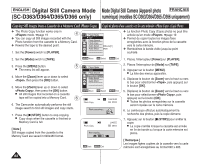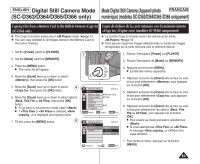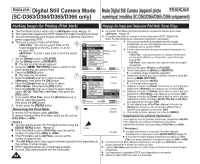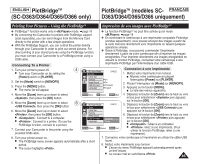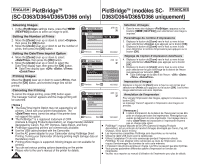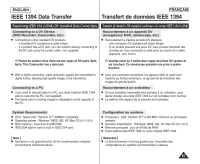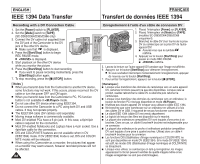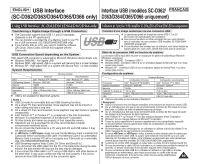Samsung SC-D366 User Manual (ENGLISH) - Page 90
Marking Images for Printing Print Mark, Marquage des images pour l'impression Print Mark Voyant D'
 |
View all Samsung SC-D366 manuals
Add to My Manuals
Save this manual to your list of manuals |
Page 90 highlights
ENGLISH Digital Still Camera Mode Mode Digital Still Camera (Appareil photo FRANÇAIS (SC-D363/D364/D365/D366 only) numérique) (modèles SC-D363/D364/D365 /D366 uniquement) Marking Images for Printing (Print Mark) Marquage des images pour l'impression (Print Mark) (Voyant D'lmp.) ✤ The Print Mark function works only in mode. ➥page 19 ✤ La fonction Print Mark (Symbole Impression) ne peut être activée qu'en mode ✤ This Camcorder supports the DPOF (Digital Print Order Format) print format. . ➥page 19 ✤ You can automatically print images recorded on a Memory Card with a ✤ Ce caméscope prend en charge le format d'impression DPOF (Digital Print printer supporting DPOF. ✤ There are 2 ways to make a Print Mark. - : You can set a print mark on the 5 image displayed on the ACL Screen. It can be set up to 999. - : To print 1 copy each of all of the stored images. 1. Set the [Power] switch to [PLAYER]. 2. Set the [Mode] switch to [MEMORY]. I The last recorded image appears. 3. Using the REV/FWD)] buttons, search for the photo image that you want to mark. 4. Press the [MENU] button. I The menu list will appear. 5. Move the [Zoom] lever up or down to select 7 , then press the [OK] button. Order Format (protocole de commande d'impression numérique)). ✤ Vous pouvez imprimer automatiquement des images M.Player Mode √Memory Memory Type M.Play Select Delete Delete All Protect 2/46 √Memory Card √Photo √Off enregistrées sur une carte mémoire avec une imprimante compatible avec la fonction DPOF. ✤ Il existe deux manières de poser un symbole Impression sur une image. - : vous pouvez poser un symbole d'impression sur une photo affichée sur l'écran ACL. Il peut être réglé jusqu'à 999. - : pour imprimer une copie de toutes les images Print Mark enregistrées. ZOOM Move OK Select MENU Exit 1. Placez l'interrupteur [Power] sur [PLAYER]. 2. Placez l'interrupteur de [Mode] sur [MEMORY]. I La dernière image enregistrée apparaîtra. 3. Recherchez la photo que vous souhaitez marquer à l'aide des M.Player Mode 2/46 boutons REV/FWD)]. Back 4. Appuyez sur le bouton [MENU]. 6. Move the [Zoom] lever up or down to select Memory Type 002 I La liste des menus apparaît. , then press the [OK] button. M.Play Select 5. Déplacez le bouton de [Zoom] vers le haut ou vers le bas pour 7. Move the [Zoom] lever up or down to select desired Delete sélectionner , puis appuyez sur le bouton [OK]. √ † option (All Off, This File or All Files), then press the Delete All All Off 6. Déplacez le bouton de [Zoom] vers le haut ou vers le bas pour [OK] button. 8. If you select , move the [Zoom] lever up or down to select the quantity, then press the [OK] button. 9. To exit, press the [MENU] button. Removing the Print Mark 9 Protect Print Mark † Previous Next This File 002 All Files † MENU Exit 2/46 sélectionner , puis appuyez sur le bouton [OK]. 7. Déplacez le bouton de [Zoom] vers le haut ou vers le bas pour sélectionner l'option souhaitée (All Off, This File ou All Files), puis appuyez sur le bouton [OK]. 8. Si vous sélectionnez , déplacez le bouton de [Zoom] vers le haut ou vers le bas pour sélectionner la quantité, puis appuyez sur le bouton [OK]. To remove all Print Marks select . 800x600 9. Pour quitter le menu, appuyez sur le bouton [MENU]. To remove individual file's Print Mark, select the file and set to . Suppression du symbole Impression Pour supprimer tous les symboles d'impression, sélectionnez . [ Notes ] Pour supprimer les symboles d'impression d'un fichier, I You can directly access the Print Mark function using the sélectionnez le fichier voulu puis réglez sur . [QUICK MENU] button. ➥page 20 002 I If the Print Mark is set to , you can set the number of copies from to . I If the Print Mark is set to , you can set the number of copies to . I The option may require extended operation time depending on the number of stored images. [ Remarques ] 100-0002 I Accédez directement à la fonction Print Mark (Marque d'impression) à l'aide de la touche [QUICK MENU]. ➥page 20 I Si la fonction Print Mark (Marque d'impression) est réglée sur , vous pouvez paramétrer le nombre de copies de à . I Si la fonction Print Mark (Marque d'impression) est réglée sur , vous pouvez paramétrer le nombre de copies sur . I DPOF supported printers are commercially available. I L'option peut prendre un certain temps en fonction du nombre d'images I Use the USB cable provided with the Camcorder. enregistrées. I Les imprimantes compatibles DPOF sont disponibles sur le marché. 84 I Utilisez le câble USB fourni avec le caméscope.